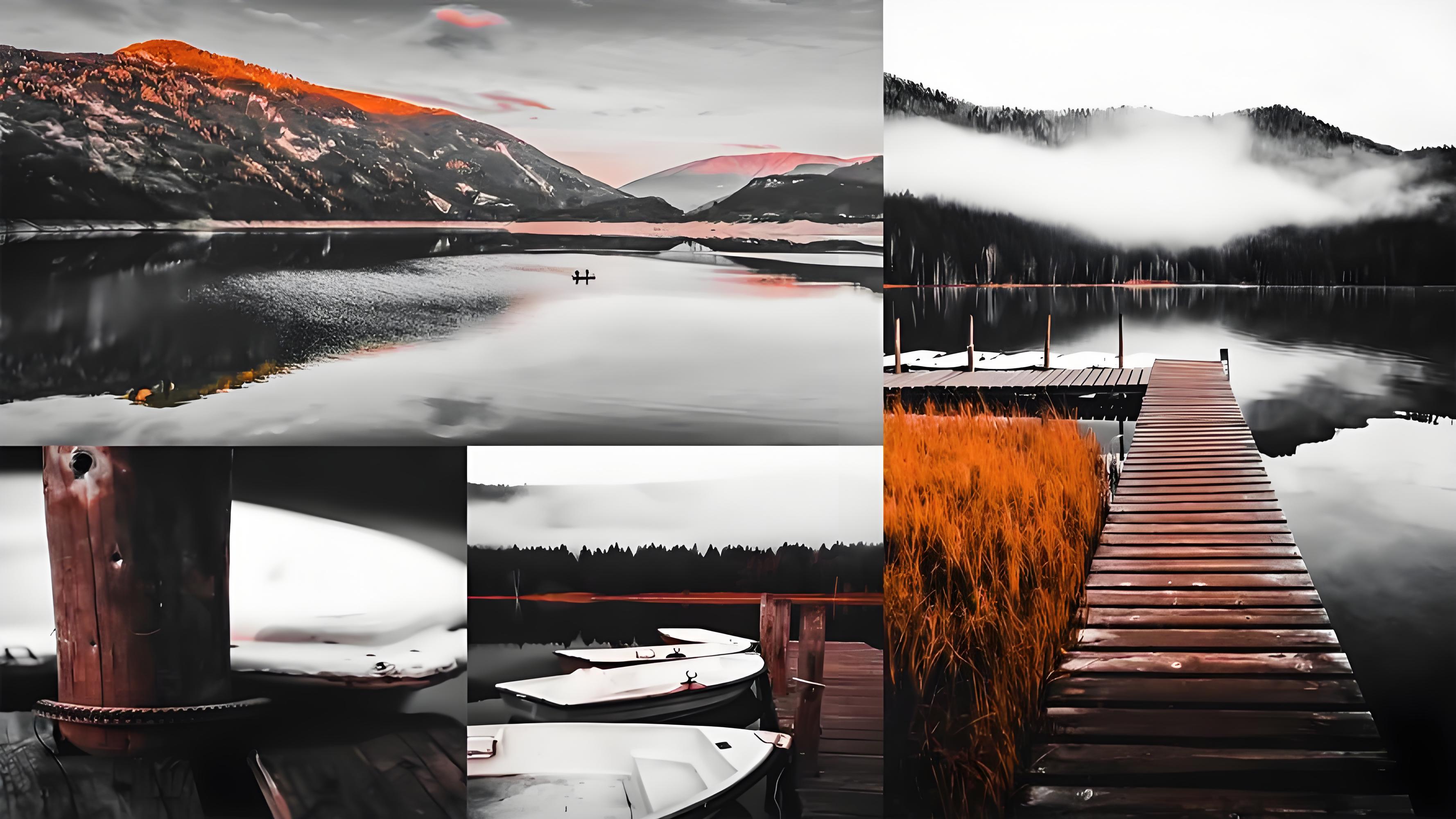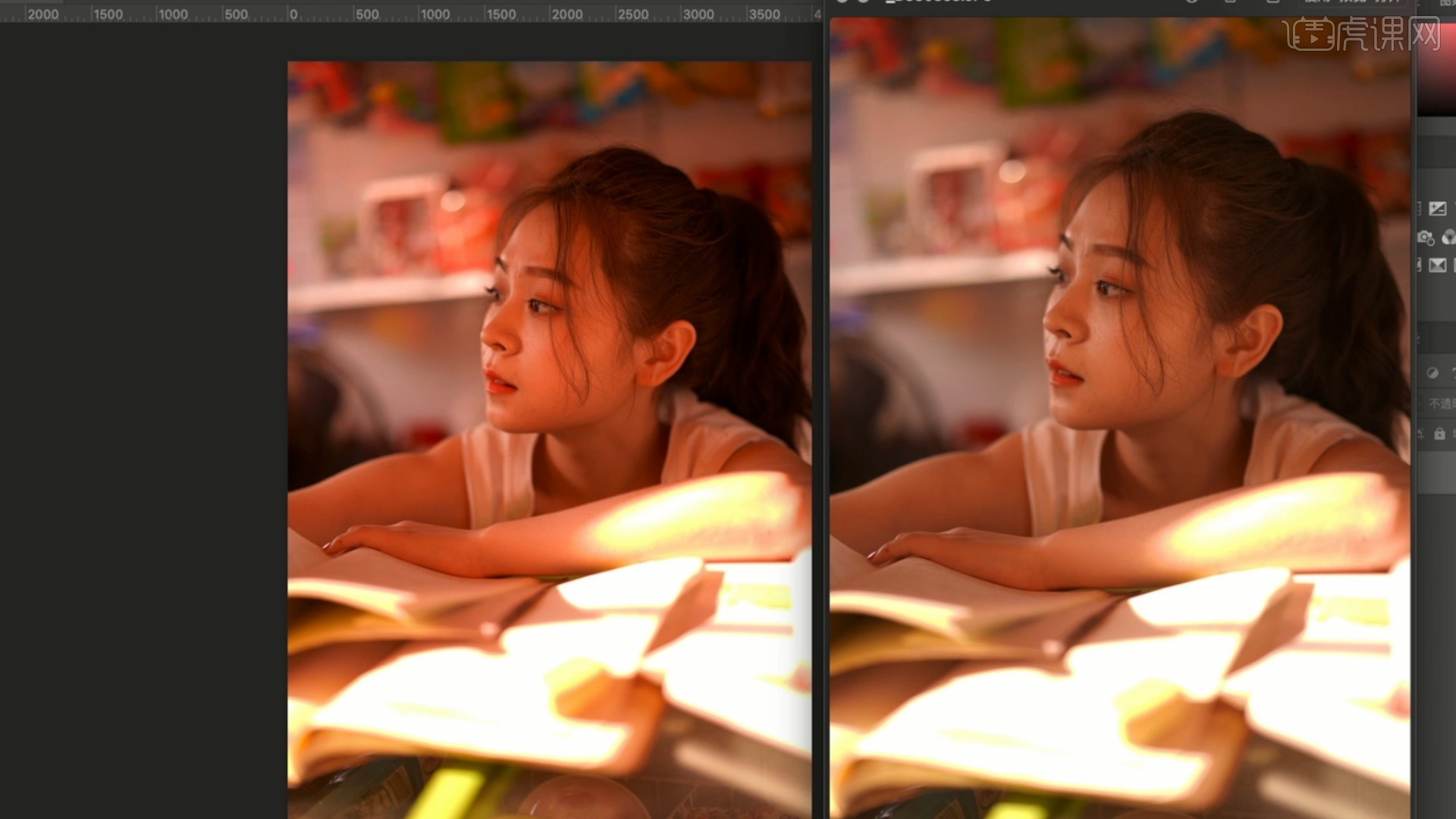提高办公效率的修图技巧口诀
- 2024-12-19 01:38:03
- 267
在现代办公环境中,修图技能已成为提高工作效率的重要工具之一。无论是为项目报告添加视觉效果,还是修饰产品图片,良好的修图技巧不仅能提升工作质量,还能节约时间。本文将分享一些实用的修图技巧和口诀,帮助你在日常办公中更快速地完成修图任务。
基础修图技巧
在进行办公修图之前,掌握一些基础技巧是非常重要的。以下是一些基本的修图技巧:
- 了解工具:熟悉常用的修图软件,如Photoshop、GIMP、Canva等,了解其基本功能与操作界面。
- 图像裁剪:在办公中,调整图片的尺寸与构图可以让图像更加符合需求。使用软件中的裁剪工具进行快速裁剪。
- 调整亮度和对比度:适当调整图像的亮度和对比度,可以改进图片的视觉效果,使其更吸引人。
- 使用图层:图层功能允许一次处理多种调整,可以避免原图的损坏,并方便后期的修改。
修图技巧口诀
为了帮助大家更好地记忆修图技巧,我们总结了一些修图口诀,在修图过程中可以快速参考:
- “裁剪先行,构图明朗”:每张图像都应先进行裁剪,确保重要信息在画面中心。
- “亮度对比,各自明显”:调整亮度时,要确保对比度适合,让主体脱颖而出。
- “色彩柔和,和谐舒适”:在调整色彩时,避免过于刺眼的颜色,选择柔和的色调,给人舒适的视觉感受。
- “细节修饰,不容忽视”:关注细节,适当修饰边缘和瑕疵,提升整体效果。
高级修图技巧
在掌握了基础技巧之后,我们可以进一步探索高级修图技巧,这些技巧能够进一步提升图片的专业感和吸引力:
- 智能选择和蒙版:利用软件中智能选择工具,快速选择特定对象,并使用蒙版进行精细调整。
- 滤镜与效果:合理使用滤镜与效果,增强图片的艺术效果,但要适度,避免喧宾夺主。
- 文本与图层结合:在修图时,将文本与图层有效结合,能够传达更多的信息,例如在海报和宣传资料中。
- 导出设置优化:处理结束后,选择恰当的格式与分辨率导出,确保图像质量与文件大小的平衡。
修图工作的流程
为了让修图工作更加高效,以下是一个推荐的修图工作流程,帮助你系统化处理修图任务:
- 准备阶段:收集需要修饰的图片,制定修图的目标与风格,明确哪些需要修改。
- 素材导入:将需要修图的素材导入修图软件,确保原始图像的完整性。
- 基础调整:进行裁剪、调整亮度和对比度等基本操作,提升图片的整体质量。
- 应用高级技巧:运用智能选择、蒙版等高级技巧进行细致修饰。
- 效果审查:审查并比较修图前后的效果,确保达到了预期的目标。
- 保存与导出:最终选择合适的格式导出,便于后期使用,确保文件的质量与兼容性。
常见问题解答
在修图过程中,大家可能会遇到一些常见问题,以下是几条解答,帮助你更加顺利地完成修图任务:
- 怎样提高修图的速度?:尝试录制动作宏,利用快捷键,以及事先准备样式模板。这样可以大大提高工作效率。
- 处理图片质量不佳怎么办?:使用高分辨率的图像,调整后期的锐化效果以提高图片的清晰度。
- 如何避免修图过度?:保持自然的视觉效果,适当的时候进行回顾和比较,确保不失去原图的特性。
- 推荐哪些修图软件?:Photoshop是行业标准,GIMP是免费的替代品,Canva则适合快速排版和社交媒体使用。
总之,掌握有效的修图技巧和工作流程可以极大提升你的办公效率。希望通过本文的分享,你能在日常工作中更加游刃有余地处理图片,让你的作品更加出色。
感谢您阅读完这篇文章!希望通过这篇文章,您能获得实用的修图技巧,帮助您在办公中更高效地处理图像,提高工作质量和效率。